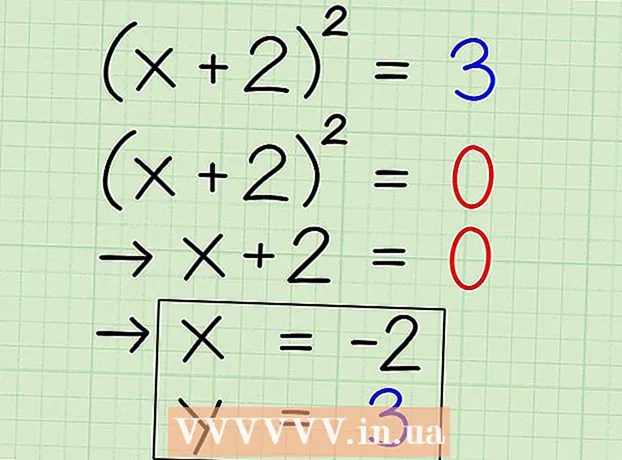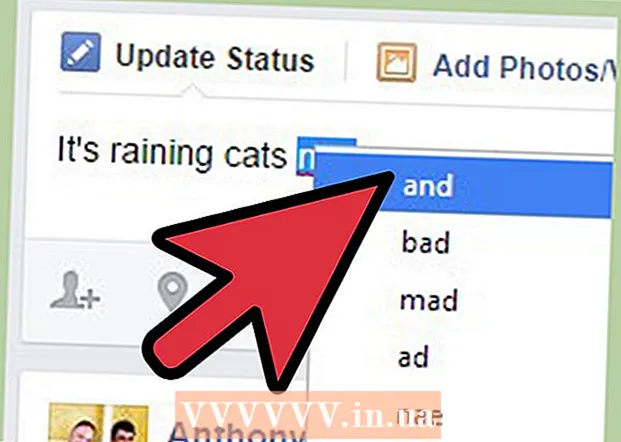작가:
Sara Rhodes
창조 날짜:
16 2 월 2021
업데이트 날짜:
1 칠월 2024
![로컬 네트워크를 통해 비디오 및 음악을 스트리밍하는 방법 [VLC 사용]](https://i.ytimg.com/vi/xW_vQW1fK4g/hqdefault.jpg)
콘텐츠
VLC는 의심할 여지 없이 최고의 미디어 플레이어 중 하나입니다.
무료이며 거의 모든 운영 체제에서 실행되며 거의 모든 오디오 및 비디오 파일을 재생하고 다양한 프로토콜을 통해 오디오 및 비디오를 스트리밍할 수 있으며 웹 브라우저를 사용하여 원격으로 제어할 수 있으며 기타 수많은 개그가 있습니다!
이 가이드는 VLC 플레이어를 사용하여 멀티미디어 재생 목록을 네트워크의 다른 컴퓨터로 전송하는 방법을 보여줍니다.
단계
 1 VLC 미디어 플레이어(videolan)를 다운로드합니다.
1 VLC 미디어 플레이어(videolan)를 다운로드합니다. 2 설치하십시오.
2 설치하십시오. 3 VLC를 시작합니다.
3 VLC를 시작합니다. 4 "미디어"를 클릭한 다음 "전송..."그리고 전송하려는 항목에 따라" 파일 "또는" 디스크 "탭으로 이동합니다. 이 예에서는 "avi" 파일이 됩니다. 제공되는 옵션 중 "폴더 열기" 옵션이 없습니다.
4 "미디어"를 클릭한 다음 "전송..."그리고 전송하려는 항목에 따라" 파일 "또는" 디스크 "탭으로 이동합니다. 이 예에서는 "avi" 파일이 됩니다. 제공되는 옵션 중 "폴더 열기" 옵션이 없습니다.  5 버튼을 클릭하면 파일 선택 대화 상자가 열립니다. "추가"를 클릭하고 전송할 파일을 선택한 다음 "열기" 버튼을 클릭하거나 파일을 두 번 클릭합니다.
5 버튼을 클릭하면 파일 선택 대화 상자가 열립니다. "추가"를 클릭하고 전송할 파일을 선택한 다음 "열기" 버튼을 클릭하거나 파일을 두 번 클릭합니다.  6 이제 대화 상자의 오른쪽 하단 모서리에 있는 "스트림" 버튼을 클릭합니다.
6 이제 대화 상자의 오른쪽 하단 모서리에 있는 "스트림" 버튼을 클릭합니다. 7 그러면 로컬에서 사용하거나 네트워크로 전송하기 위해 미디어 파일 스트리밍 또는 변환을 시작하는 데 도움이 되는 마법사가 시작됩니다. 다음을 클릭합니다. 구성된 컴퓨터에서도 파일을 재생하려면 "로컬로 재생" 확인란을 선택하십시오. 드롭다운 메뉴에서 UDP(레거시)를 선택하고 "추가" 버튼을 클릭합니다. 열리는 창에서 스트림을 전송할 컴퓨터의 IP 주소를 입력하고 포트는 그대로 둡니다(1234).
7 그러면 로컬에서 사용하거나 네트워크로 전송하기 위해 미디어 파일 스트리밍 또는 변환을 시작하는 데 도움이 되는 마법사가 시작됩니다. 다음을 클릭합니다. 구성된 컴퓨터에서도 파일을 재생하려면 "로컬로 재생" 확인란을 선택하십시오. 드롭다운 메뉴에서 UDP(레거시)를 선택하고 "추가" 버튼을 클릭합니다. 열리는 창에서 스트림을 전송할 컴퓨터의 IP 주소를 입력하고 포트는 그대로 둡니다(1234).  8 "다음"을 클릭합니다. 또한 파일 레코딩을 지정하고 다른 매개변수를 설정할 수 있습니다.
8 "다음"을 클릭합니다. 또한 파일 레코딩을 지정하고 다른 매개변수를 설정할 수 있습니다.  9 스트리밍을 시작하려면 "스트림"을 클릭하십시오. "로컬로 재생" 확인란을 선택했는지 여부에 따라 파일이 구성된 컴퓨터에서 재생되거나 재생되지 않습니다.
9 스트리밍을 시작하려면 "스트림"을 클릭하십시오. "로컬로 재생" 확인란을 선택했는지 여부에 따라 파일이 구성된 컴퓨터에서 재생되거나 재생되지 않습니다.  10 스트리밍 중인 컴퓨터로 이동합니다. VLC를 설치하고(아직 설치하지 않은 경우) 프로그램을 시작합니다.
10 스트리밍 중인 컴퓨터로 이동합니다. VLC를 설치하고(아직 설치하지 않은 경우) 프로그램을 시작합니다.  11 미디어를 클릭한 다음 URL 열기를 클릭합니다... 값을 변경하지 않고 확인 또는 재생을 클릭합니다.
11 미디어를 클릭한 다음 URL 열기를 클릭합니다... 값을 변경하지 않고 확인 또는 재생을 클릭합니다.  12 모든 것이 올바르게 구성되면 파일이 10초 후에 재생되기 시작합니다!
12 모든 것이 올바르게 구성되면 파일이 10초 후에 재생되기 시작합니다!
팁
- VLC 플레이어는 브라우저를 사용하여 제어할 수 있으므로 컴퓨터에서 컴퓨터로 실행할 필요가 없습니다. 스트림이 전송될 컴퓨터에서 도구, 설정을 클릭하고 "모든 설정 표시" 확인란을 선택합니다. 열리는 창에서 왼쪽 창을 아래로 스크롤하여 인터페이스 -> 기본 인터페이스 라인을 찾습니다. "추가 인터페이스 모듈" 섹션에서 웹 확인란을 설정합니다. 또는 "-I http" 매개변수가 있는 바탕 화면에서 바로 가기를 통해 VLC를 시작합니다. 스트림과 포트가 전송될 컴퓨터의 주소를 입력하십시오: 브라우저의 주소 표시줄에 8080. 나는 이것을 다음과 같이 가지고 있었다: 192.168.1.103:8080. 이제 브라우저를 통해 파일을 추가하고 플레이어를 제어할 수 있습니다!
- 하나 이상의 파일을 전송하려면 하나의 파일 전송을 시작한 다음 전송하려는 컴퓨터에서 재생 목록 편집기(XP의 경우 Ctrl + P)를 엽니다. 그것에서, 당신은 쉽게 재생 목록에 파일을 추가할 수 있습니다. 또는 전송을 시작하기 전에 Ctrl 또는 Shift 키를 사용하여 한 번에 여러 파일을 선택합니다.
- 파일을 받으려면 컴퓨터의 IP 주소를 알아야 합니다. Windows XP: Windows + R을 누른 다음 "cmd"(따옴표 제외)를 입력하고 Enter 키를 누릅니다. 명령 프롬프트에서 다음을 입력합니다. ipconfig 첫 번째 숫자 집합은 이 컴퓨터의 IP 주소입니다.
경고
- 인터넷을 통해 고화질 비디오를 전송할 수 없을 것입니다. 인터넷 채널의 폭에 따라 영상이 나오지 않을 수 있지만, 어쨌든 음악은 정상적으로 전송됩니다. 파일을 원활하게 재생하려면 좋은 업로드 속도가 필요합니다.
- 이 경우 IP 주소를 확인하기 위해 IPChicken, Whatismyip 또는 STUN 서버 프로그램을 사용하지 마십시오. 로컬 네트워크에 있는 컴퓨터의 주소와 인터넷에서 볼 수 있는 컴퓨터의 주소는 일반적으로 다르기 때문에 로컬 네트워크가 아닌 인터넷으로 스트림을 전송하는 경우에만 사용해야 합니다.
- UDP를 사용하고 연결 포트를 변경하지 마십시오. 따라서 수신 컴퓨터의 VLC 설정에서 아무 것도 변경할 필요가 없습니다.
- 방화벽이 설치된 경우 필요한 프로토콜이 해당 포트에서 작동하도록 허용하는 규칙을 만드십시오.
- 라우터(라우터)를 사용하는 경우 선택한 포트에 대한 포트 포워딩 규칙을 생성해야 올바르게 작동합니다.웹 브라우저의 주소 표시줄에 게이트웨이 IP 주소(예: http://192.168.1.1)를 입력하여 라우터의 웹 인터페이스로 들어갈 수 있습니다.